視覚障害者用テキストデータ作成の手引き
【作成の目的】
資料のテキストデータとは、視覚効果を排してシンプルな文字列にしたもので、視覚障害者がスクリーンリーダーで読み込むことで、内容を把握することができます。本シンポジウムは、毎年視覚障害者にもご参加いただいており、当日資料のテキストデータは事務局にて作成しております。
このうち、実践発表で作成頂いたポスターは、発表者の意図をもってイラスト、写真等が多く用いられています。そのため、本来の意図を伝えることができるよう、発表者自身でテキストを作成いただき、提出をお願いいたします。ご提供いただいたテキストデータは、アーカイブ配信期間中にPEPNet-Japanウェブサイトで公開するとともに、報告書のテキストデータファイルに掲載いたします。
お手数をおかけいたしますが、アクセシビリティ向上のため、ご協力の程よろしくお願いいたします。
【テキストの作り方(Windowsの場合で説明します)】
①元になるテキストを作成する
PDFファイルの場合、Adobe Acrobatでファイルを開き、「ファイル」または「メニュー」→「PDFを書き出し」→書き出し形式を「テキスト(アクセシブル)」に指定して保存をします。メモ帳が起動し、おおざっぱなテキストファイルになります。
この段階では、文章の一部欠落や、本来あるべきではない位置での改行が起きています。このため、必ずもとのファイルと見比べ、文字や文章を足してください。
②写真・図・イラストをテキスト化する
①でテキスト化されなかった写真、図、イラスト等について、内容を説明する文章を追記する。
<例> 写真:10名ほどの学生が楽しそうに手話で話す様子
③以下のルールに従ってテキストを整え、状況説明が不足している場合は追記する。
- トピックスの先頭に■を挿入する。
- トピックスが変わるときは空行を挿入する。
- 写真、図、イラストに関する説明文ついて、本文と区別しにくい場合は( )でくくる。
※このルールは、PEPNet-Japanシンポジウムについてのみ適用するものです。各大学にて視覚障害学生支援でテキストデータを作成される場合は、学生のニーズを把握し、事前にルールを確認してください。
④全体を通して見直し、完成したらテキスト形式(.txt)で保存する。
⑤データを送付する。
PEPNet-Japan事務局( sympo2023[アットマーク]pepnet-j.org )宛にデータを送付する。
締切:11月10 日(金)
【作成例】

①作成したファイルをPDFデータに変換。
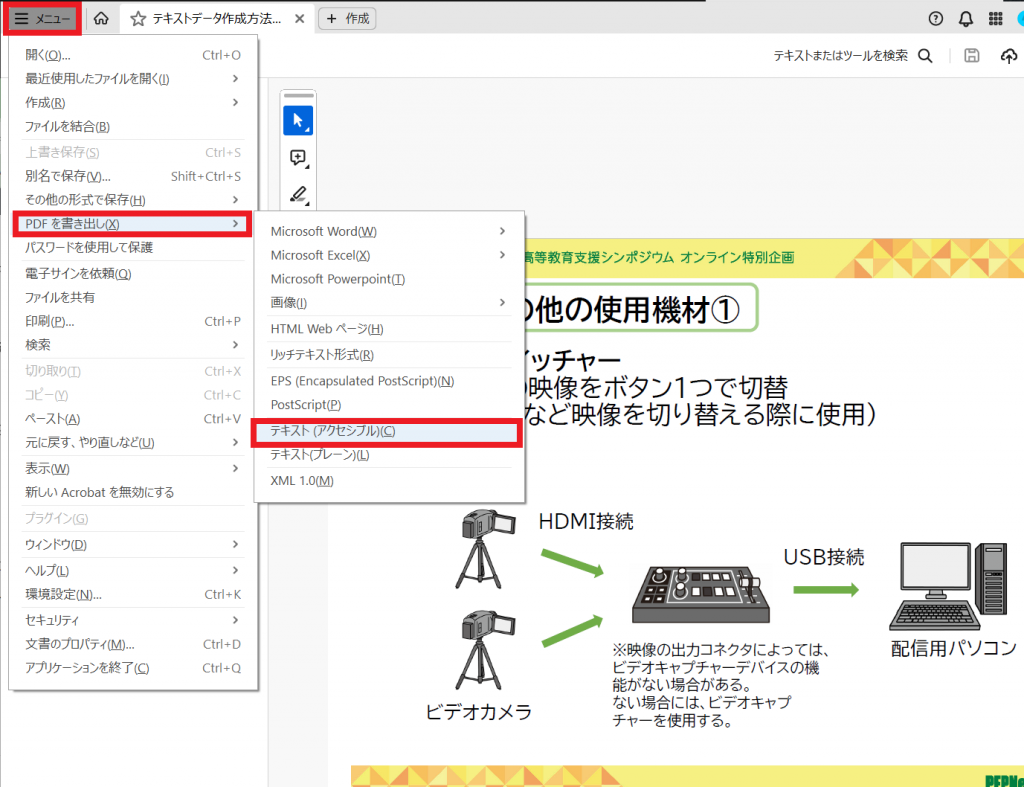
②PDFファイルをAdobe Acrobatで開き、「ファイル」または「メニュー」→「PDFを書き出し」→書き出し形式を「テキスト(アクセシブル)」に指定して保存。
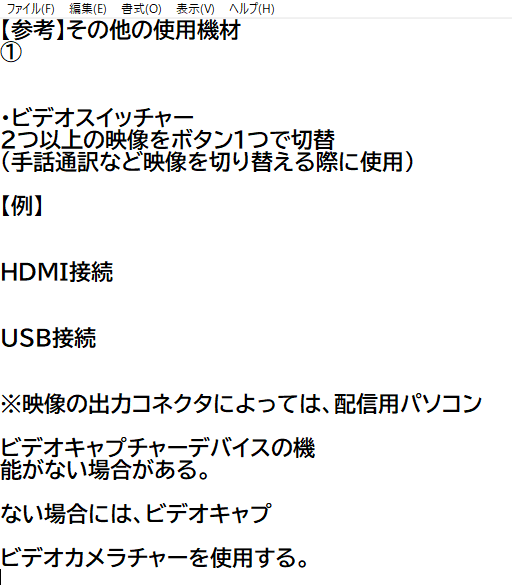
③ファイル内のテキストが出力されている。ここには写真、図、イラスト等の説明は入っていない。
テキスト化されなかった写真、図、イラスト等について、内容を説明する文章を追記する。
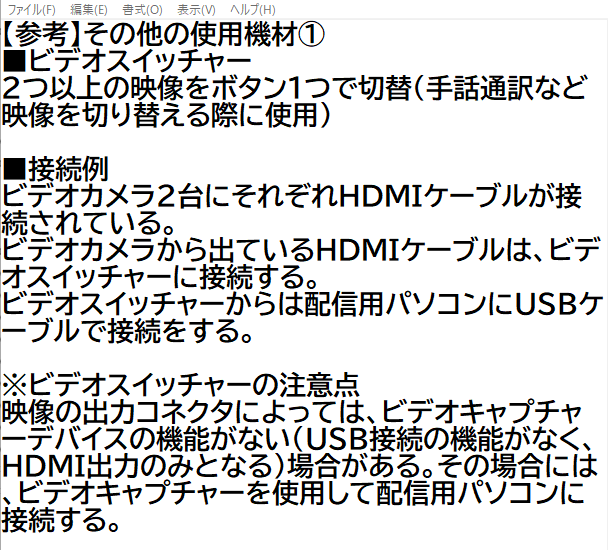
④テキスト化されなかった写真、図、イラスト等について、内容を説明する文章を追記する。
⑤テキストファイルのデータを、PEPNet-Japan事務局宛に送付する。
